Word表格整体大小的调整:
鼠标移动到表格右下角,然后按住右健不放拖动即可调整表格整体的大小 。此方法调整的结果使表格中所有单元格的高度和宽度均进行等比例的缩放 。
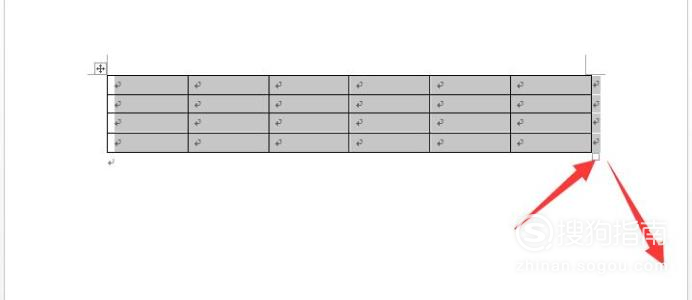
文章插图
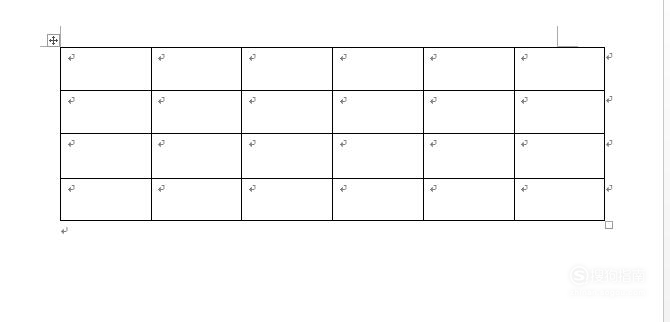
文章插图
某一行行高的调整:
将光标移动到要调整其高度的行的下边框,当鼠标变化之后,上下拖动即可调整行高 。
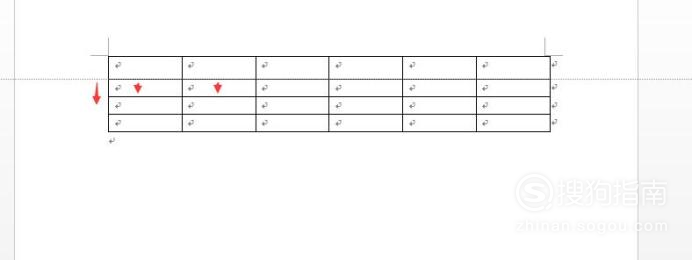
文章插图
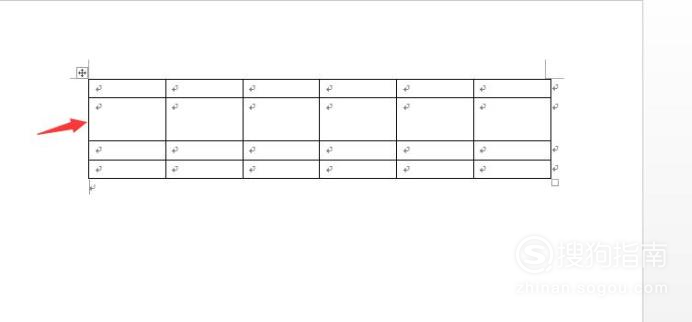
文章插图
某一行列宽的调整:
将光标移动到要调整其列宽的列的右边框,当鼠标变化之后,左右拖动即可调整列宽 。
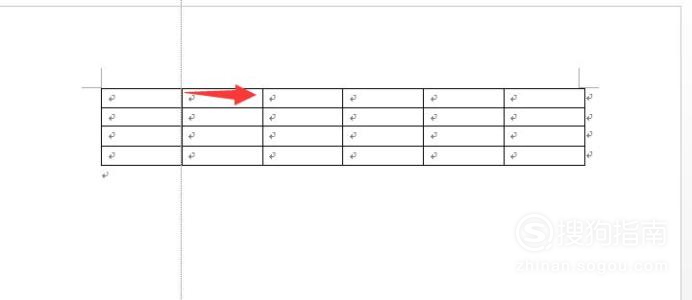
文章插图
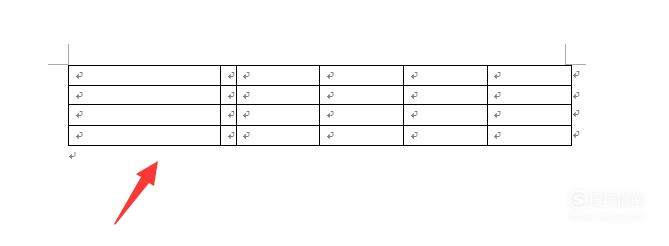
文章插图
精确的调整表格大小:
整体选中表格,然后右键选择“表格属性”,在“表格属性”窗口中,切换至“行”选项卡,然后勾选“指定高度”项,即可精确的对所有行的行高进行设置 。
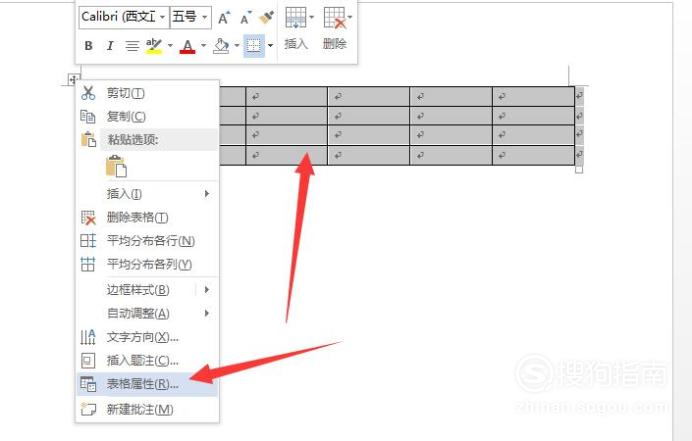
文章插图
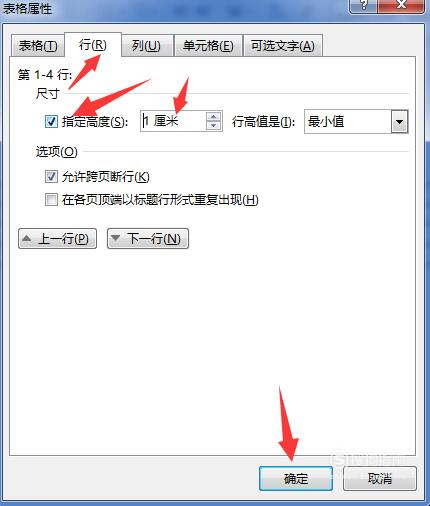
文章插图
选中某一行,右击选择“表格属性”,将会在“行”选项卡中只对该行精确设置其行高 。
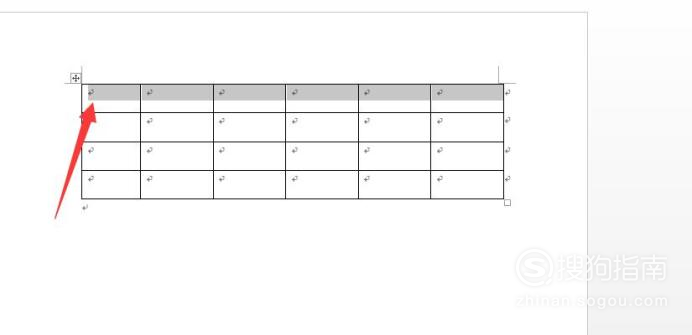
文章插图
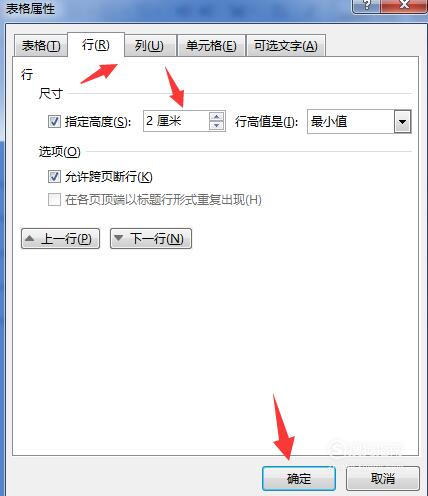
文章插图
通过点击“下一行”或“上一行”按钮即可对其它行高进行精确调整 。对于列宽的调整原理相同 。
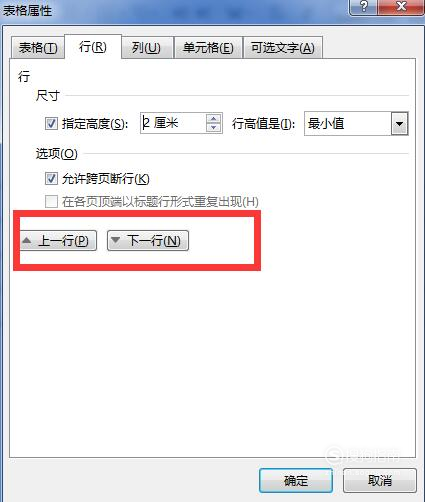
文章插图
以上关于本文的内容,仅作参考!温馨提示:如遇健康、疾病相关的问题,请您及时就医或请专业人士给予相关指导!
「四川龙网」www.sichuanlong.com小编还为您精选了以下内容,希望对您有所帮助:- 上海等八省市2021年调整最低工资标准,最低工资包括哪些内容? 上海底薪2021最新标准是多少
- 纠正这些对感冒错误的认识 感冒怎么样快速好起来
- 烟雾报警器一直响怎么解决 烟感器叫个不停怎么办
- 十三陵景仰园陵园怎么去 十三陵陵园介绍
- 保养颈椎 这几招学起来 怎么保护颈椎
- 裤子上粘毛怎么办?黑色裤子粘毛怎么办
- 粤康码怎么健康申报 广东健康码怎么申请粤康码如何申请
- 怎么申请健康码二维码 怎么申请健康码
- 手机号忘了怎么办oppo 手机号忘了怎么办
- 如何发空白微信朋友圈 怎么发空白朋友圈_微信朋友圈怎么发空白说说
